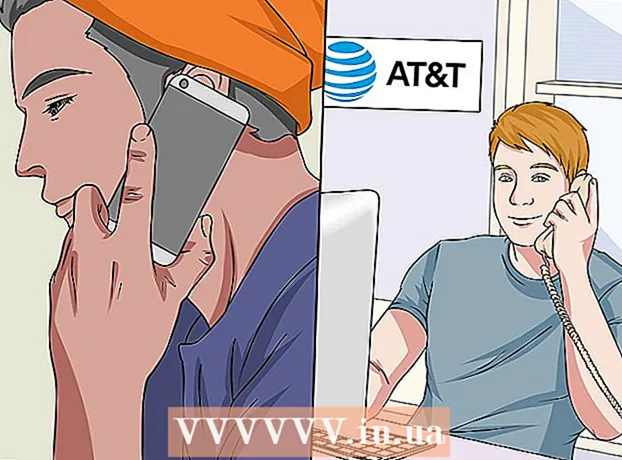Autor:
Eugene Taylor
Data Creației:
9 August 2021
Data Actualizării:
1 Iulie 2024
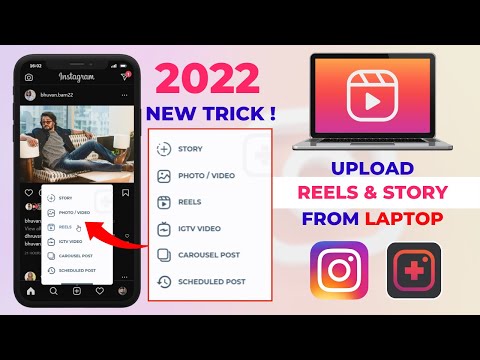
Conţinut
Acest wikiHow vă învață cum să aflați cine a văzut povestea dvs. Instagram în timp ce utilizați un computer. Deși funcția „Văzut” nu mai este disponibilă pe site-ul Instagram, puteți utiliza versiunea Android a Instagram pe un emulator gratuit, cum ar fi BlueStacks.
A calca
 Instalați cea mai recentă versiune a BlueStacks. BlueStacks este un emulator Android gratuit care vă permite să utilizați Instagram (și alte aplicații compatibile cu Android) pe Windows. Acesta este modul în care îl puteți instala:
Instalați cea mai recentă versiune a BlueStacks. BlueStacks este un emulator Android gratuit care vă permite să utilizați Instagram (și alte aplicații compatibile cu Android) pe Windows. Acesta este modul în care îl puteți instala: - Accesați https://www.bluestacks.com într-un browser web.
- apasa butonul Descărcați BlueStacks (numărul versiunii).
- Click pe A descărca partea de sus a paginii.
- Selectați folderul Descărcări (sau orice alt folder pe care îl doriți), faceți clic pe Salvați și așteptați descărcarea programului de instalare.
- Dacă utilizați Windows, deschideți folderul Descărcări, faceți dublu clic pe fișierul care începe cu „BlueStacks-Installer” și urmați instrucțiunile de pe ecran pentru instalare.
- Dacă utilizați MacOS, deschideți folderul Descărcări, faceți dublu clic pe fișierul cu cuvântul „BlueStacks” și terminați cu „.dmg”, faceți clic pe a instala și urmați instrucțiunile de pe ecran pentru instalare.
 Deschide Bluestacks. Dacă aplicația nu a pornit automat, iată cum să o deschideți:
Deschide Bluestacks. Dacă aplicația nu a pornit automat, iată cum să o deschideți: - Windows: Faceți clic pe cerc sau pe lupă de lângă meniul Start, tastați stive albastre apoi apasa BlueStacks App Player.
- MacOS: Deschideți folderul Aplicații și faceți dublu clic BlueStacks.
 Conectați-vă la contul dvs. Google. Deoarece aceasta este o tabletă Android virtuală, trebuie să o configurați cu contul dvs. Google / Gmail ca și cum ați configura o tabletă reală. Urmați instrucțiunile de pe ecran pentru a vă conecta și a vă seta preferințele.
Conectați-vă la contul dvs. Google. Deoarece aceasta este o tabletă Android virtuală, trebuie să o configurați cu contul dvs. Google / Gmail ca și cum ați configura o tabletă reală. Urmați instrucțiunile de pe ecran pentru a vă conecta și a vă seta preferințele.  Tip instagram în bara de căutare și faceți clic pe lupă. Câmpul de căutare și lupa sunt în colțul din dreapta sus. Instagram va apărea ca unul dintre rezultate.
Tip instagram în bara de căutare și faceți clic pe lupă. Câmpul de căutare și lupa sunt în colțul din dreapta sus. Instagram va apărea ca unul dintre rezultate.  Click pe a instala pe țiglă Instagram. Aceasta va deschide pagina Instagram din Google Play Store.
Click pe a instala pe țiglă Instagram. Aceasta va deschide pagina Instagram din Google Play Store.  Click pe a instala. Este butonul verde din colțul din dreapta sus. După finalizarea instalării, butonul „INSTALARE” se va schimba în „DESCHIS”.
Click pe a instala. Este butonul verde din colțul din dreapta sus. După finalizarea instalării, butonul „INSTALARE” se va schimba în „DESCHIS”.  Deschide Instagram în BlueStacks. Click pe A DESCHIDE să faceți acest lucru din Magazin Play dacă sunteți încă pe acel ecran. În caz contrar, faceți clic Aplicatiile mele în colțul din stânga sus al BlueStacks, apoi faceți clic pe pictogramă Instagram (o pictogramă roz, portocalie și galbenă a camerei).
Deschide Instagram în BlueStacks. Click pe A DESCHIDE să faceți acest lucru din Magazin Play dacă sunteți încă pe acel ecran. În caz contrar, faceți clic Aplicatiile mele în colțul din stânga sus al BlueStacks, apoi faceți clic pe pictogramă Instagram (o pictogramă roz, portocalie și galbenă a camerei).  Conectați-vă la contul dvs. Instagram. Click pe Autentificare, introduceți acreditările, apoi faceți clic pe Inscrie-te. După ce vă conectați, veți vedea versiunea mobilă standard a fluxului dvs. Instagram.
Conectați-vă la contul dvs. Instagram. Click pe Autentificare, introduceți acreditările, apoi faceți clic pe Inscrie-te. După ce vă conectați, veți vedea versiunea mobilă standard a fluxului dvs. Instagram. - Dacă contul dvs. Instagram este conectat la contul dvs. Facebook, faceți clic pe Logheaza-te cu Facebook sub câmpurile de nume de utilizator și parolă și urmați instrucțiunile de pe ecran pentru a vă conecta.
 Click pe Povestea ta. Este primul cerc din colțul din stânga sus al ecranului cu imaginea de profil în el. Redă prima fotografie sau videoclip din poveste.
Click pe Povestea ta. Este primul cerc din colțul din stânga sus al ecranului cu imaginea de profil în el. Redă prima fotografie sau videoclip din poveste.  Glisați în sus pe fotografie sau videoclip. Dacă aveți un ecran tactil, folosiți degetul ca pe un telefon sau tabletă. Dacă nu, faceți clic pe fotografie cu mouse-ul și trageți cursorul în sus pentru a glisa. Numele de utilizator ale persoanelor care au văzut această parte a poveștii dvs. apar acum în jumătatea de jos a ecranului.
Glisați în sus pe fotografie sau videoclip. Dacă aveți un ecran tactil, folosiți degetul ca pe un telefon sau tabletă. Dacă nu, faceți clic pe fotografie cu mouse-ul și trageți cursorul în sus pentru a glisa. Numele de utilizator ale persoanelor care au văzut această parte a poveștii dvs. apar acum în jumătatea de jos a ecranului. - Fiecare fotografie și / sau videoclip din povestea dvs. are propria listă de spectatori. Pentru a vedea cine a urmărit următorul fragment din povestea dvs., accesați următoarea fotografie sau videoclip și glisați în sus pentru a vizualiza lista.
- Pentru a utiliza Instagram pe Mac sau PC pe viitor, deschideți BlueStacks, faceți clic pe Aplicatiile mele și apoi faceți clic pe Instagram.